その他/Photoshop
イラスト「きゃりーぱみゅぱみゅ」着彩
昨日投稿した「スキャン画像から線画のみを抽出」で使用したサンプルの「きゃりーぱみゅぱみゅ」イラスト、せっかくなので着彩しようと思います。
今回は髪の毛を着彩します。まずは線画のレイヤーを選択し「自動選択ツール」で該当箇所を選択します。このまま色を流し込むと線画と塗りの境目に若干の隙間ができてしまうので、選択範囲を1px拡張します。線画のレイヤーの下に新規レイヤーを作成し色を流し込みますが、私の場合作業し易いように「頭部」、「ツインテール前(明)」、「ツインテール後(暗)」の3つにレイヤーを分けて色を流し込んでおります。
後は、毛先の尖った箇所など塗り残しがあれば選択範囲を解除し、「ブラシツール」で塗っていきます。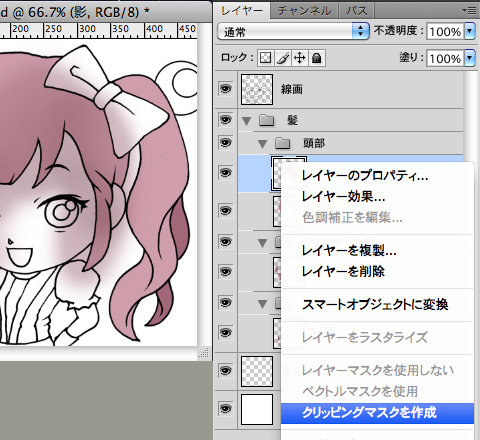
ベタ塗りを行ったレイヤーの上に新規レイヤーを作成し陰影をざっくりと描き込みます。はみ出ても気にせずに・・・。
そして、右クリックで「クリッピングマスクを作成」を選択。
「クリッピングマスクを作成」を選択するとレイヤー名の前に矢印が表示されます。これでベタ塗りの範囲以外はマスキングされます。
同じ要領で細部も描き込んでいきます。
ということで、着彩完了です。髪の毛の流れに合わせた陰影や天使の輪は、「指先ツール」を使用しています。服のシワを表現する際にもよく使用します。
線画が"黒"のままでは少々キツいので、髪色に合わせ変更します。
線画のレイヤーを複製し該当箇所以外は削除。色調補正の[色相・彩度(色彩の統一)]または、レイヤースタイルの[カラーオーバーレイ]で色変更。
「きゃりーぱみゅぱみゅ」髪の毛の完成です。こんな調子で着彩を進めていきたいと思います。
> イラスト「きゃりーぱみゅぱみゅ」完成 へ続く









































